고정 헤더 영역
상세 컨텐츠
본문
크롬을 활용할 때 꼭 설치해두면 좋은 확장 프로그램들이 있습니다.
예를 들어, 광고 차단 프로그램은 유튜브나 일반 웹사이트에서 불필요한 광고를 제거해줘 쾌적한 인터넷 환경을 만들어줍니다. 구글 번역 확장 프로그램을 추가하면 외국어로 된 PDF 문서나 뉴스 페이지도 쉽게 이해할 수 있어, 업무 처리 속도가 올라가더라고요. 마우스 오른쪽 버튼 해제 기능까지 사용하면 제한된 페이지에서도 복사나 검색이 가능해져 활용도가 더 높아집니다.
대부분의 확장 프로그램은 Windows 기반 컴퓨터에서 사용하는 크롬 브라우저의 웹스토어에서 가볍게 무료 다운로드 및 설치할 수 있고, 특별한 설정 없이 바로 사용 가능합니다.
지금처럼 다양한 웹 환경에서 효율을 높이기 위해선 이런 필수 프로그램들을 잘 활용하는 것이 도움이 될 것입니다.
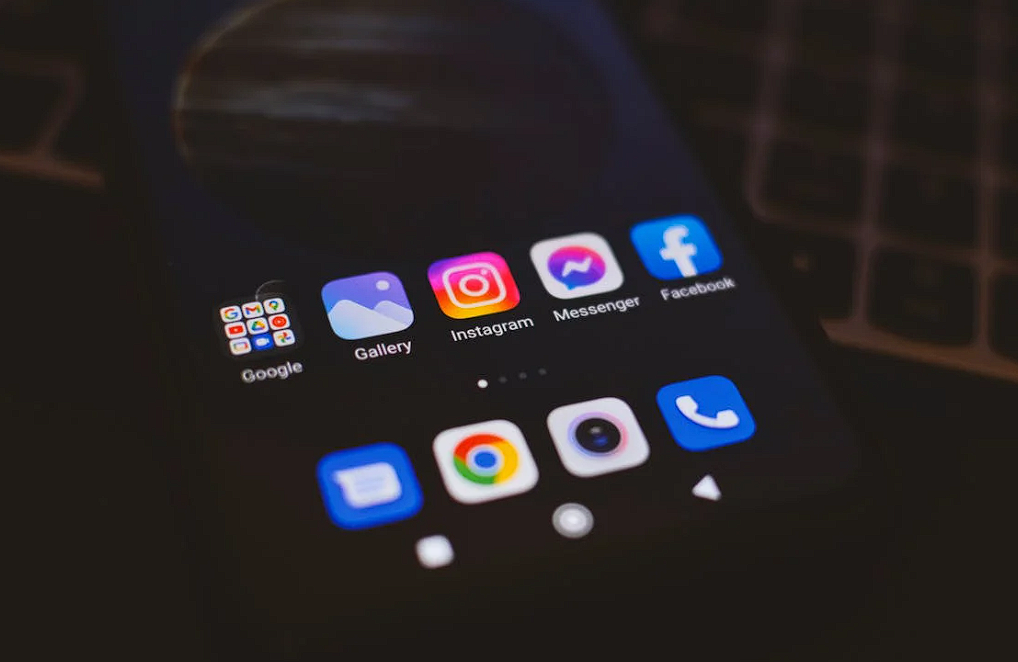


크롬 웹 스토어 접속
크롬 브라우저를 실행한 후, 주소창에 "chrome://extensions/"를 입력하면 확장프로그램 관리 페이지로 이동할 수 있습니다.
여기서 "크롬 웹 스토어 열기" 버튼을 클릭하면 크롬 웹 스토어로 이동할 수 있습니다.
직접 웹 주소를 입력해 접속할 수도 있습니다. (https://chrome.google.com/webstore)

확장프로그램 검색
크롬 웹 스토어에 접속했다면, 이제 설치하고자 하는 확장프로그램을 검색합니다.
검색창에 원하는 확장프로그램의 이름이나 기능을 입력하면 관련된 여러 확장프로그램이 표시됩니다.
확장프로그램은 사용자 평점과 리뷰를 검토하여 선택을 하면 도움이 될 것입니다.

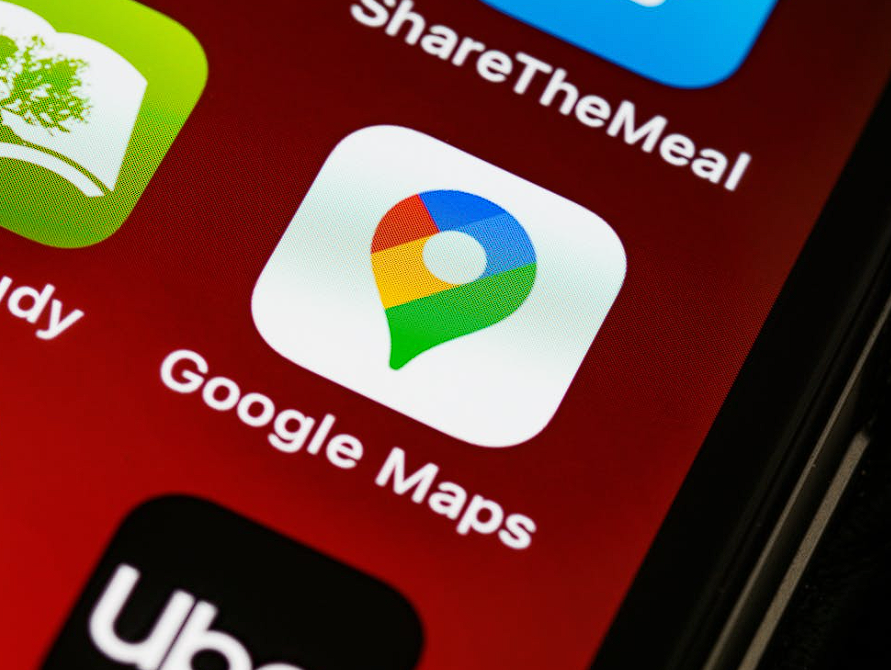
확장프로그램 설치
확장프로그램을 클릭하면 상세 페이지로 이동하여 "Chrome에 추가" 버튼을 클릭합니다.
이때, 확장프로그램이 필요한 권한을 요청할 수 있습니다.
권한 요청에 동의하면 설치가 진행됩니다.

확장프로그램 관리 및 설정
설치한 확장프로그램을 효율적으로 사용하려면 설정이 필요할 수 있습니다.
크롬 브라우저 우측 상단의 퍼즐 모양 아이콘을 클릭하면 설치된 모든 확장프로그램을 확인할 수 있습니다.
여기서 각 확장프로그램을 클릭해 설정 페이지로 이동하여 세부 설정을 할 수 있습니다.

확장프로그램 삭제
"chrome://extensions/" 페이지로 이동하여 삭제하고자 하는 확장프로그램 옆의 "삭제" 버튼을 클릭하면 됩니다. 삭제를 확인하면 확장프로그램이 브라우저에서 제거됩니다.
이렇게 하면 브라우저 성능을 최적화할 수 있습니다.

크롬 확장 프로그램은 대부분 설치 과정이 간단하고, 바로 사용 가능한 것이 장점입니다.
특히 무료 다운로드가 가능한 유용한 도구들이 많아, 처음 크롬을 설치한 Windows 사용자라면 꼭 한 번쯤 살펴보는 걸 추천드려요. 다만, 확장 기능을 과도하게 설치하면 컴퓨터 성능 저하로 이어질 수 있으니, 꼭 필요한 기능만 선별해서 사용하는 것이 좋습니다.
예를 들어 유튜브 광고 차단 프로그램, 구글 문서 번역 도구, 또는 자주 사용하는 파일 관리 프로그램처럼 실용적인 것만 골라 쓰는 방식이 효율적입니다.
요즘은 다양한 브라우저 최적화 프로그램이 계속 등장하고 있으니, 자신에게 꼭 맞는 필수 도구들을 선택해 쾌적한 웹 환경을 구성해보세요.
관련 글 보기
윈도우 업데이트로 최신 성능의 컴퓨터 상태를 유지하자.
1. 이 아이콘은 뭐지?? / 그건 윈도우 업데이트 아이콘이다. 컴퓨터를 사용하다 오른쪽 하단 작업표시줄에서 '업데이트 아이콘'을 발견하였습니다.작업 표시줄에서 갑자기 뜬 업데이트 아이콘이
codepurple.tistory.com






